win10系统如何一键还原
时间:2018-01-29 来源:互联网 浏览量:
如今使用win10系统的用户日益增多,许多用户遇到系统文件损坏、系统中毒、电脑卡机等问题都会重装系统,可是重装系统太麻烦,且用户的数据资料也会全部丢失,全部软件也要重新安装。那么有没有别的方法可以解决那些问题又不用重装系统呢?下面小编就给大家带来操作简单的win10一键还原的方法。
win10一键还原的方法:
1、选中这台电脑,点击右键选择“属性”。
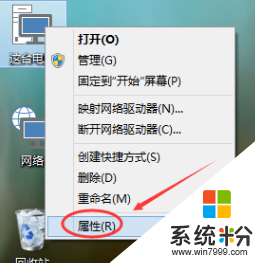
2、点击系统窗口左侧的“系统保护”。
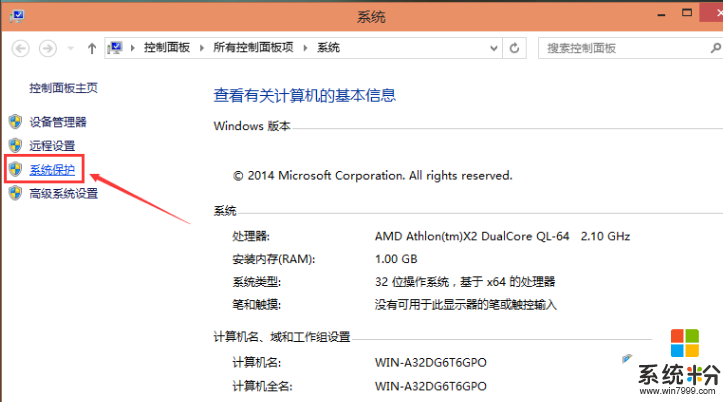
3、在系统属性窗口下的系统保护选项卡里点击“系统还原”。
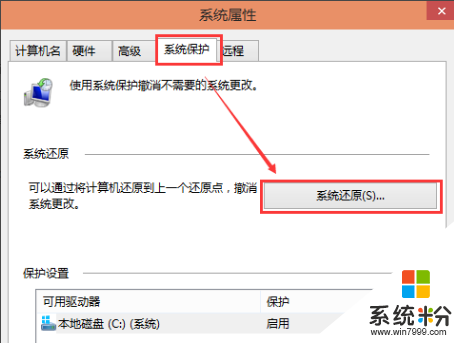
4、点击系统还原打开系统还原向导,然后点击下一步。
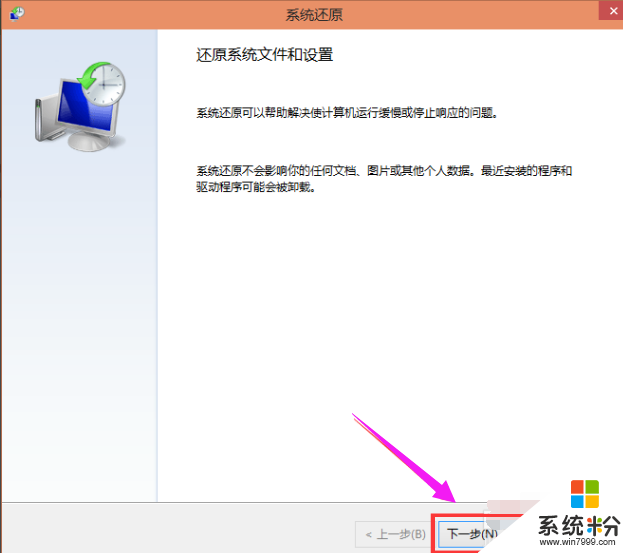
5、选择还原点,然后点击下一步。
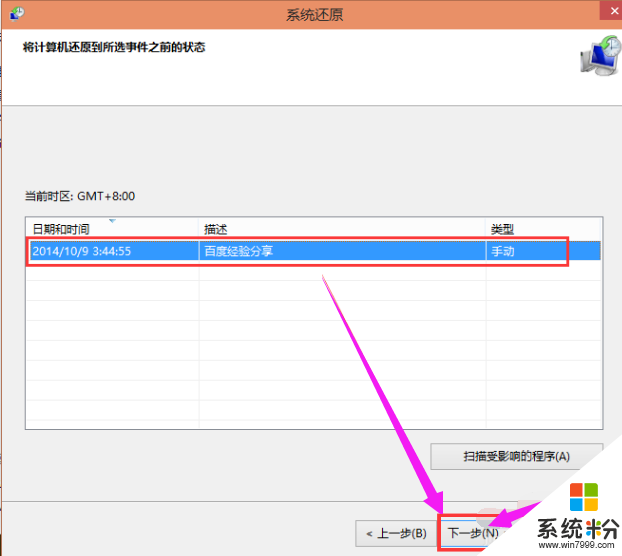
6、系统提示确认还原点,将C盘还原到“2014-10-9 3:44:55”之前所处的状态,点击完成系统自动重启完成系统还原。
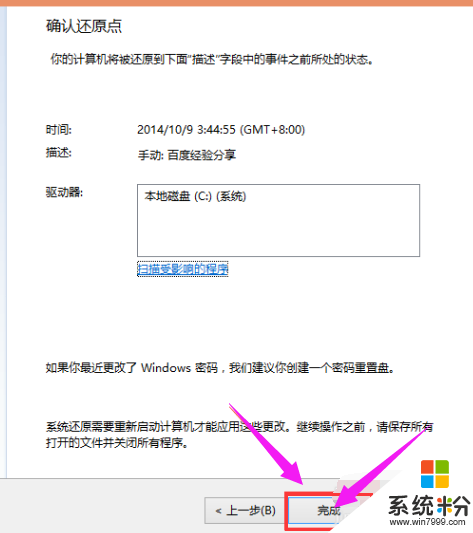
以上就是win10一键还原的操作方法。如遇到电脑中毒、电脑卡机等问题可以按照以上的步骤还原系统。希望本篇文章可以帮助到大家
我要分享:
相关教程
- ·如何一键备份\还原win10系统,一键备份\还原win10系统教程
- ·win10系统还原在哪|win10系统怎么一键还原
- ·一键ghost备份Win10系统如何一键还原 一键ghost备份Win10系统却没办法一键还原怎么办
- ·window10还原系统 win10一键还原图文教程
- ·win10系统无法还原怎么办|win10一键还原系统失败的解决方法
- ·win7系统如何还原系统 如何禁用Win10系统还原
- ·桌面文件放在d盘 Win10系统电脑怎么将所有桌面文件都保存到D盘
- ·管理员账户怎么登陆 Win10系统如何登录管理员账户
- ·电脑盖上后黑屏不能唤醒怎么办 win10黑屏睡眠后无法唤醒怎么办
- ·电脑上如何查看显卡配置 win10怎么查看电脑显卡配置
win10系统教程推荐
- 1 电脑快捷搜索键是哪个 win10搜索功能的快捷键是什么
- 2 win10系统老是卡死 win10电脑突然卡死怎么办
- 3 w10怎么进入bios界面快捷键 开机按什么键可以进入win10的bios
- 4电脑桌面图标变大怎么恢复正常 WIN10桌面图标突然变大了怎么办
- 5电脑简繁体转换快捷键 Win10自带输入法简繁体切换快捷键修改方法
- 6电脑怎么修复dns Win10 DNS设置异常怎么修复
- 7windows10激活wifi Win10如何连接wifi上网
- 8windows10儿童模式 Win10电脑的儿童模式设置步骤
- 9电脑定时开关机在哪里取消 win10怎么取消定时关机
- 10可以放在电脑桌面的备忘录 win10如何在桌面上放置备忘录
最新win10教程
- 1 桌面文件放在d盘 Win10系统电脑怎么将所有桌面文件都保存到D盘
- 2 管理员账户怎么登陆 Win10系统如何登录管理员账户
- 3 电脑盖上后黑屏不能唤醒怎么办 win10黑屏睡眠后无法唤醒怎么办
- 4电脑上如何查看显卡配置 win10怎么查看电脑显卡配置
- 5电脑的网络在哪里打开 Win10网络发现设置在哪里
- 6怎么卸载电脑上的五笔输入法 Win10怎么关闭五笔输入法
- 7苹果笔记本做了win10系统,怎样恢复原系统 苹果电脑装了windows系统怎么办
- 8电脑快捷搜索键是哪个 win10搜索功能的快捷键是什么
- 9win10 锁屏 壁纸 win10锁屏壁纸设置技巧
- 10win10系统老是卡死 win10电脑突然卡死怎么办
